아이폰 화면 어두워짐 해결 방법을 말씀드리겠습니다. 아이폰의 디스플레이 밝기를 결정짓는 요소가 4가지 정도 있다고 볼 수 있는데 이번 시간에는 그 4가지의 기능에 대해서 살펴보고 화면 밝기 해결을 위한 팁들을 소개해 보겠습니다.
자동 밝기 & 화이트 포인트
아이폰이든 갤럭시든 스마트폰을 사용하면서 화면의 자동 밝기 설정은 대부분 있습니다.
어두운 곳에서는 어둡게, 밝은 곳에서는 밝게 화면을 띄워서 사용자가 보기에도 편하고 배터리의 절약 효과도 보는 1석 2조의 기능이기도 합니다.
그렇지만 조도 센서에 들어오는 빛에 따라서 변하기 때문에 핀 조명이라든지 조광이 균일하지 않은 상황에서는 조도센서로 들어오는 빛과 사람이 보는 빛의 밝기의 차이가 발생하기 때문에 간혹 어두워짐 현상이 나타나게 됩니다.
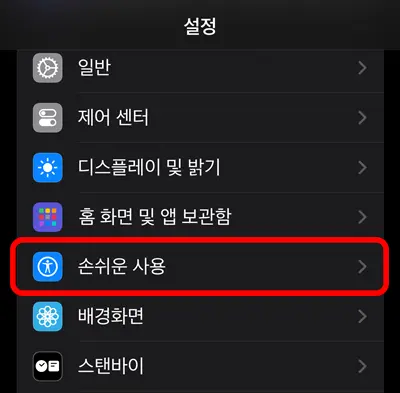
먼저 자동밝기 설정에 대해서 확인해 보겠습니다. 아이폰의 설정으로 들어와서 손쉬운 사용을 선택해 줍니다.
설정 메뉴도 아쉬운 것이 디스플레이 및 밝기라는 항목이 있음에도 거기에는 자동 밝기 조절 메뉴가 없고, 손쉬운 사용으로 들어가야 합니다.

디스플레이 및 텍스트 크기 메뉴를 선택해 줍니다.
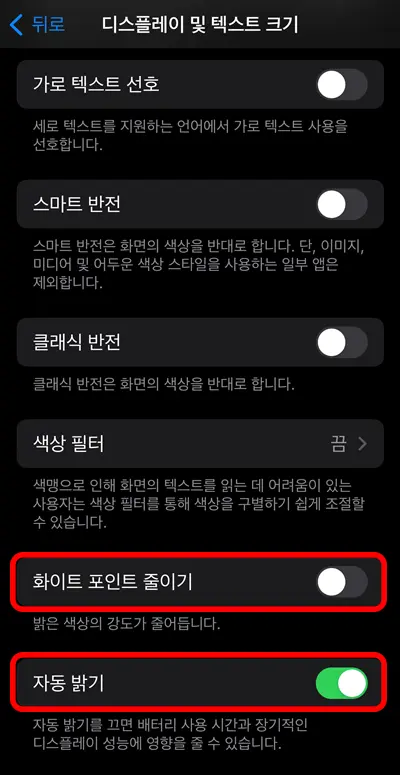
그럼 가장 밑에 있는 자동 밝기 메뉴가 있습니다.
보통은 자동 밝기를 해 두는 것이 배터리 사용 시간이라든지 번인의 문제에서 조금 더 자유로워집니다.
그렇지만 현재 사용하는 환경에서 아이폰이 갑자기 어두워졌다거나 밝기가 왔다 갔다 할 경우에는 자동 밝기를 끄고 수동으로 조절하여 사용하는 것이 좋습니다.
더불어서 화면 밝기에 큰 영향을 주는 요소가 바로 화이트 포인트 줄이기 메뉴입니다.
화이트 포인트 줄이기
화이트 포인트는 디스플레이에 비추는 밝은 색상부터 어두운 색상까지의 다양한 색상 중에 밝은 톤들의 강도를 줄이는 기능입니다.
특히 어두운 곳에서는 디스플레이 화면이 어두워야 눈이 덜 피로한데 밝은 색이 특히 눈 부심을 유발하기 때문에 이 밝은 부분을 어둡게 해 주는 기능입니다.
따라서 잠자기 전에 폰을 해야 할 경우에는 매우 유용한 기능입니다. 그렇지만 밝은 낮에 이 기능은 화면을 매우 어둡게 만드는 기능이기도 하고요.
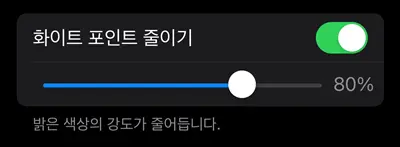
자동 밝기 설정 바로 위에 있기 때문에 터치해서 들어가면 이렇게 강도 설정을 할 수 있습니다.
기본 설정인 80%로 했을 때의 화면은 아래와 같습니다.
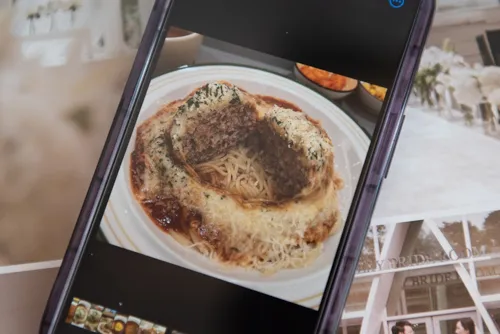
자동 밝기로 설정해 놓은 사진의 모습은 위와 같습니다.
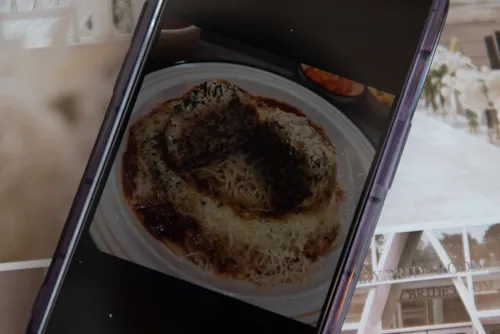
자동 밝기 상태에서 화이트 포인트 줄이기 설정을 한 화면의 밝기 모습은 위와 같습니다.
때문에 화이트 포인트 줄이기 설정이 되어 있거나 자동 밝기 설정으로 되어 있어서 일시적인 어두워짐이 생겼다면 이 설정들을 해제함으로 해결해 볼 수 있습니다.
트루톤 & 나이트 시프트
다음은 트루톤과 나이트 시프트 기능입니다.
두 기능은 화면의 화이트 밸런스를 건드는 기능으로 사용자가 있는 환경에 맞게 화면의 화이트밸런스 칼라도 변하는 기능입니다.
개인적으로는 이 색상이 정확하다고 생각되지 않기 때문에 쓰지 않는 기능입니다. 그렇지만 이 기능을 사용하는 분들 중에 혹시 갑작스러운 색상 변화가 밝기 차이로 느껴질 수도 있으니 설정을 해제해 보시는 걸 추천합니다.
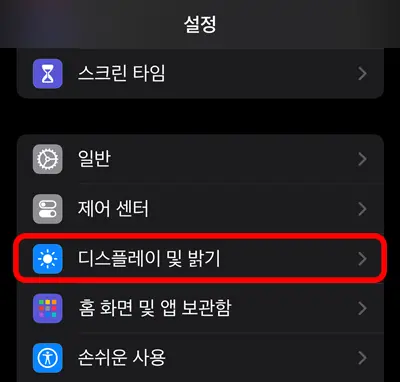
먼저 설정에 들어가서 디스플레이 및 밝기 메뉴로 들어가 줍니다.
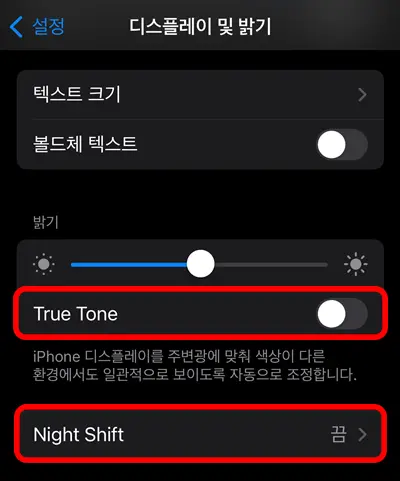
밝기 메뉴에 True Tone과 Night Shift 설정이 있습니다.
저는 둘 다 끄고 있는데 둘 다 비슷한 효과를 내는 기능입니다.
조명 아래에 있을 때 따뜻한 색감으로 표현해 주는 경향이 있습니다. 그렇지만 트루톤은 조광 상태에 따라서 화이트밸런스를 바꿔서 표시해 주는 기능이기 때문에 엄연한 차이는 존재합니다.
나이트 시프트 기능
나이트시프트 기능을 설정해 보겠습니다. 따뜻한 색감으로 만들어 주는데 이 기능은 자려고 누웠을 때 폰 사용 시 눈에 주는 부담감을 줄여 주고 수면에 도움을 주는 기능입니다.
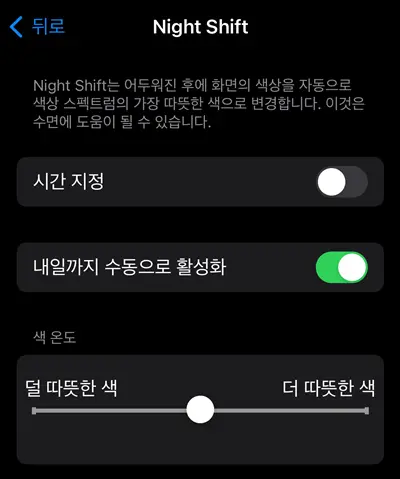
이 기능은 시간으로 설정이 가능하기 때문에 수면에 들어갈 즈음부터 기상 시간까지 설정해 주게 되면 그 시간 동안에는 나이트 시프트 기능이 동작하게 됩니다.
색 온도 역시 조절이 가능해서 색 온도를 더 높이거나 낮출 수 있습니다.
이 기능을 사용하면 위와 동일한 사진이 이렇게 보이게 됩니다.
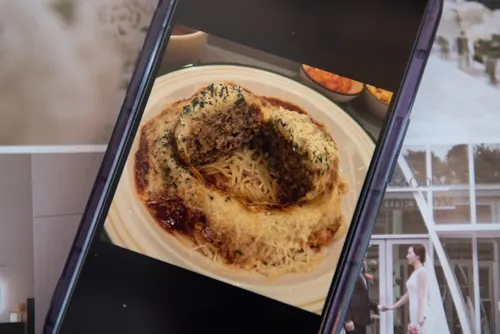
Night Shift 기능을 사용하는 상태에서 사진을 본 모습입니다. 사진이 위보다 훨씬 따뜻해 보입니다.
현재까지 소개해 드렸던 설정들을 시도해 보시면 밝기 문제는 웬만해서는 해결될 것입니다.
그래도 해결되지 않는다
위와 같은 설정들을 건드려 보았는데도 해결되지 않는다고 하면 외부에서 요인을 찾아야 하겠죠. 그 요인들을 굳이 찾아보자면 다음과 같습니다.
- 배터리 부족
- 저전력 모드
- 쓰로틀링
- 디스플레이 고장
배터리가 부족할 때 화면이 어두워지는 것이 가장 큰 이유가 됩니다. 배터리 절약을 위해서죠. 마찬가지로 저전력 모드 역시 배터리를 지키기 위해서 성능을 다운시키고 배터리 효율을 최대로 합니다.
이런 흐름에서 디스플레이 밝기가 결정됩니다.
더불어 기기의 발열이 심해서 쿨링을 위해 일시적으로 어두워지는 경우도 있다고 하는데 직접 경험해 보지는 못했습니다. 위의 소개된 내용들을 전부 시도했음에도 밝기가 어둡다고 한다면 디스플레이 고장 확률이 높습니다.
때문에 최후에는 AS를 받아 보시는 것을 추천드립니다.
함께 보면 좋은 글들